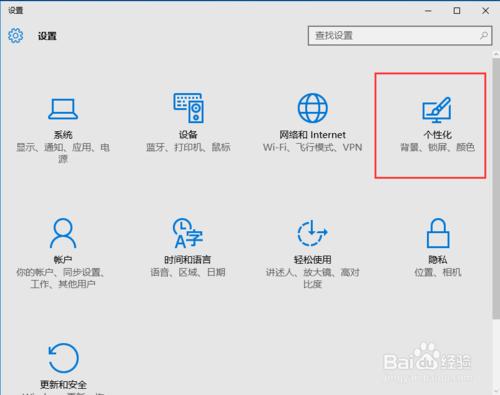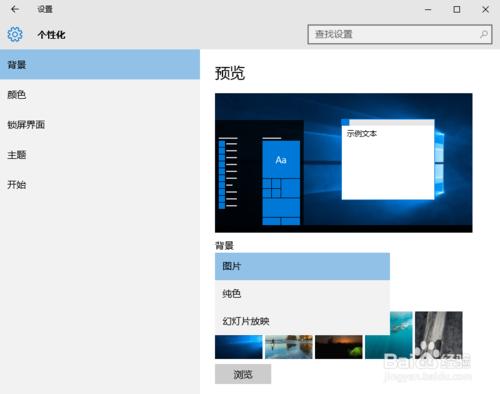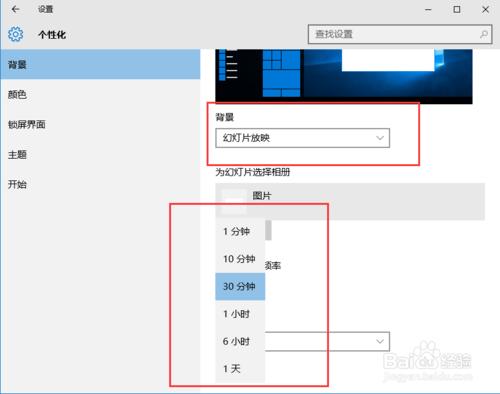單一的桌布會讓使用者產生疲勞感、厭倦感。許多使用者的計算機桌布總是千年不變,一開啟永遠是那張封存已久的老照片。計算機是使用者每天都面對的,我們給與它豐富多彩的生活,我們自然也能開心度過。
許多Win10使用者都不知道如何桌面桌布變為幻燈片。今天Win10中文站小編就告訴大家,如何在Win10系統下桌面桌布變為幻燈片。
方法/步驟
1.點選開始,開啟設定選單;
2.設定選單中,選擇個性化選項;
3.在個性化設定中,右邊的背景欄中,有三種不同的選項(圖片,純色,幻燈片放映)。我相信大部分使用者都是選擇圖片,在這裡我們要變為幻燈片放映。所以我們選擇幻燈片放映;
4.當背景選擇完幻燈片放映後,下面即可選擇桌布。建議使用者選擇3張以上桌布。接下來選擇桌布與桌布之間輪換的時間間隔即可;
以上操作即為win10系統下將桌面桌布變為幻燈片的操作方法。使用者可根據自我需求進行設定。
注意事項
系統, 使用者, 幻燈片, 桌布, 桌面桌布, win10桌面幻燈片時間, 桌面桌布幻燈片, win10桌面桌布幻燈片, 電腦桌面桌布幻燈片, win10桌布幻燈片, win10鎖屏桌布幻燈片, win7桌布幻燈片, 桌面桌布變為黑色, win10桌面幻燈片,